Som standard er filtyper skjult av operativsystemet, slik at en uerfaren bruker ikke ved et uhell sletter den under redigering. Hvis du ikke anser deg for å være slik, vil det ikke være vanskelig å aktivere visning av filtyper i Windows 7.

Bruksanvisning
Trinn 1
Åpne en hvilken som helst mappe. For eksempel "Min datamaskin".
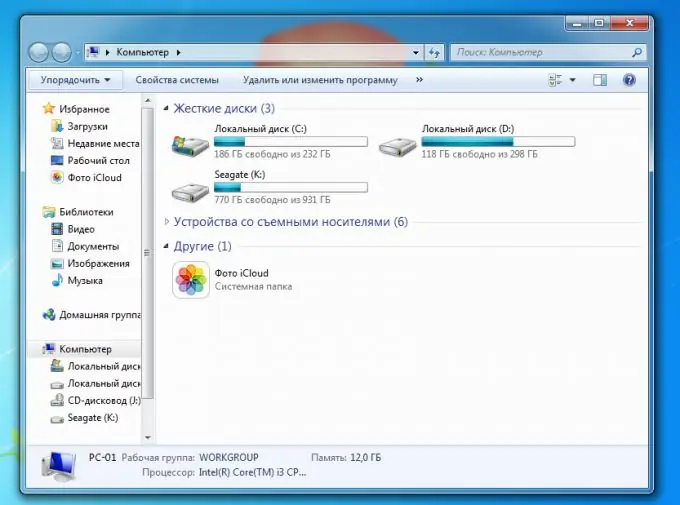
Steg 2
Øverst til høyre velger du "Organiser" -menyen og klikker på "Mappe- og søkealternativer".
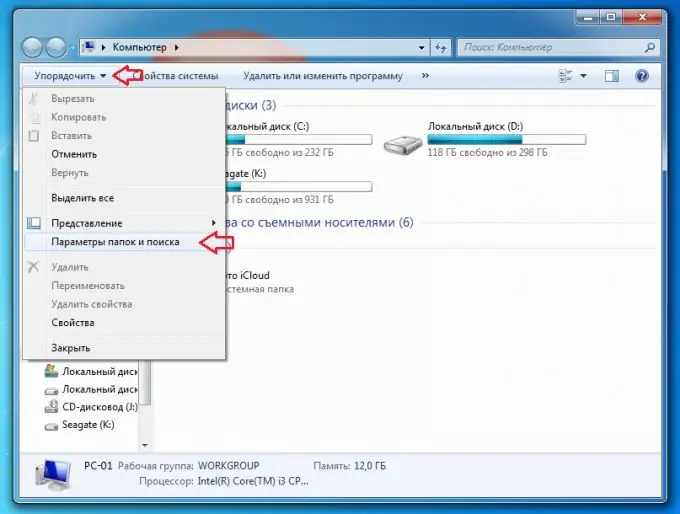
Trinn 3
I menyen som åpnes går du til "Vis" -fanen, blar menyen til slutten og fjerner merket i ruten nederst som heter "Skjul utvidelser for registrerte filtyper".
Ferdig, viser nå filutvidelser på Windows 7-datamaskinen din.






